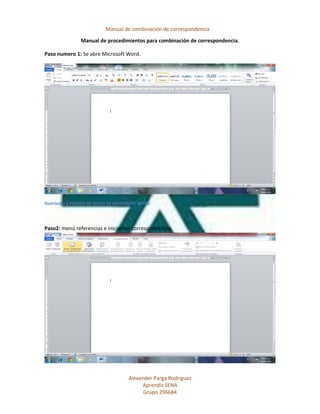
Manual 2
- 1. Manual de combinación de correspondencia Manual de procedimientos para combinación de correspondencia. Paso numero 1: Se abre Microsoft Word. Ilustración 1 PAGINA DE INICIO DE MICROSOFT WORD Paso2: menú referencias e iniciamos correspondencia. Alexander Parga Rodriguez Aprendiz SENA Grupo 296684
- 2. Manual de combinación de correspondencia Ilustración 2 INICIO DE COMBINACION DE CORRESPONDENCIA Paso 3: Iniciamos paso a paso, después de seleccionar menú referencias iniciamos paso a paso por el asistente Ilustración 3 INICIO PASO A PASO Alexander Parga Rodriguez Aprendiz SENA Grupo 296684
- 3. Manual de combinación de correspondencia Paso 4: inicio del paso 1, escoger el tipo de documento que vamos a realizar luego damos clic en siguiente inicie el documento. Ilustración 4 TIPO DE DOCUMENTO QUE VAMOS A REALIZARPaso 5: Seleccionar el documento inicial, seleccionamos el documento que deseemos crear luego damos click en siguiente seleccione los destinatarios. Ilustración 5 SELECCIÓN DE DOCUMENTO Alexander Parga Rodriguez Aprendiz SENA Grupo 296684
- 4. Manual de combinación de correspondencia Pasó 6: Añadir lista de destinatarios: debemos crear una lista de destinatarios o utilizamos una lista que ya debe existir en este caso está en Excel Ilustración 6 CREAR LISTA DE DESTINATARIOS Paso7: Examinamos para buscar la lista de destinatarios Ilustración 7 BUSCAR DESTINATARIOS Alexander Parga Rodriguez Aprendiz SENA Grupo 296684
- 5. Manual de combinación de correspondencia Paso 8: seleccionamos el tipo de tabla que necesitamos Ilustración 8 SELECCIÓN DE TIPO DE TABLA Paso9: damos clic en siguiente escribir la carta Ilustración 9 ESCRIBIR CARTA Alexander Parga Rodriguez Aprendiz SENA Grupo 296684
- 6. Manual de combinación de correspondencia . Paso 10, Escribir la carta o documento: Luego escribimos la carta o el documento que deseemos crear. Ilustración 10 CARTA YA ESCRITA Alexander Parga Rodriguez Aprendiz SENA Grupo 296684
- 7. Manual de combinación de correspondencia Pasó 11, Añadir caracteres: Luego del paso anterior damos click en más elementos y añadimos los diferentes tipos de documentos hechos en Excel luego damos click en siguiente vista previa. Ilustración 11 SELECCIONAR CARACTERES Paso12, estan ubicados los caracteres en la carta. Ilustración 12 CARACTERES UBICADOS Alexander Parga Rodriguez Aprendiz SENA Grupo 296684
- 8. Manual de combinación de correspondencia Paso 13, Vista previa: Vemos loas diferentes cambios en las siguientes 3 tablas Ilustración 13 VISTA PREVIA Alexander Parga Rodriguez Aprendiz SENA Grupo 296684
- 9. Manual de combinación de correspondencia Vista previa numero2 Ilustración 14 VISTA PREVIA 2 Vista previa número 3 Alexander Parga Rodriguez Aprendiz SENA Grupo 296684
- 10. Manual de combinación de correspondencia Ilustración 15 VISTA PREVIA 3 Paso14, Finalizar el documento: Luego damos clic en finalizar y combinar Ilustración 16 FINALIZACION DE COMBINACION DE CORRESPONDENCIA Hemos terminado la combinación de correspondencia guardamos y cerramos Microsoft Word. Alexander Parga Rodriguez Aprendiz SENA Grupo 296684
- 11. Manual de combinación de correspondencia TABLA DE ILUSTRACIONES Ilustración 1 PAGINA DE INICIO DE MICROSOFT WORD ..................................................................... 1 Ilustración 2 INICIO DE COMBINACION DE CORRESPONDENCIA ........................................................ 2 Ilustración 3 INICIO PASO A PASO ....................................................................................................... 2 Ilustración 4 TIPO DE DOCUMENTO QUE VAMOS A REALIZAR ........................................................... 3 Ilustración 5 SELECCIÓN DE DOCUMENTO.......................................................................................... 3 Ilustración 6 CREAR LISTA DE DESTINATARIOS ................................................................................... 4 Ilustración 7 BUSCAR DESTINATARIOS ................................................................................................ 4 Ilustración 8 SELECCIÓN DE TIPO DE TABLA ....................................................................................... 5 Ilustración 9 ESCRIBIR CARTA .............................................................................................................. 5 Ilustración 10 CARTA YA ESCRITA........................................................................................................ 6 Ilustración 11 SELECCIONAR CARACTERES .......................................................................................... 7 Ilustración 12 CARACTERES UBICADOS ............................................................................................... 7 Ilustración 13 VISTA PREVIA ................................................................................................................ 8 Ilustración 14 VISTA PREVIA 2 ............................................................................................................. 9 Ilustración 15 VISTA PREVIA 3 ........................................................................................................... 10 Ilustración 16 FINALIZACION DE COMBINACION DE CORRESPONDENCIA ....................................... 10 Alexander Parga Rodriguez Aprendiz SENA Grupo 296684
- 12. Manual de combinación de correspondencia TABLA DE INDICE BUSCAR DESTINATARIOS ------------------------------------------------------------------------------------------------5 caracteres -------------------------------------------------------------------------------------------------------------------8 CARACTERES UBICADOS -------------------------------------------------------------------------------------------------8 carta --------------------------------------------------------------------------------------------------------------------------7 COMBINACION DE CORRESPONDENCIA -----------------------------------------------------------------------------2 combinar------------------------------------------------------------------------------------------------------------------- 10 destinatarios ----------------------------------------------------------------------------------------------------------------4 documento inicial ---------------------------------------------------------------------------------------------------------4 finalizar --------------------------------------------------------------------------------------------------------------------- 10 la carta -----------------------------------------------------------------------------------------------------------------------7 LISTA --------------------------------------------------------------------------------------------------------------------------5 MICROSOFT WORD -------------------------------------------------------------------------------------------------------1 tipo de documento --------------------------------------------------------------------------------------------------------3 tipo de tabla ----------------------------------------------------------------------------------------------------------------6 vista previa ------------------------------------------------------------------------------------------------------------------8 Vista previa -----------------------------------------------------------------------------------------------------------------9 Alexander Parga Rodriguez Aprendiz SENA Grupo 296684
- 13. Manual de combinación de correspondencia Tabla de Contenido Paso numero 1 ………………………………………………………………………………………………………….……1 Paso2……………………………………………………………………………………………………………………….…….1 Paso 3 Iniciamos paso a paso …………………………………………………………………………………………2 Paso 4 inicio del paso 1 …………………………………………………………………………………………………..3 Paso 5 Seleccionar el documento inicial ………………………………………………………………………….3 Pasó 6 Añadir lista de destinatarios ………………………………………………………………………………..4 Paso7 Examinamos………………………………………………………………………………………………………….4 Paso 8 tipos de tabla………………………………………………………………………………………………………..5 Paso 9………………………………………………………………………………………………………………………………5 Paso 10, Escribir la carta ………………………………………………………………………………………………….6 Pasó 11, Añadir caracteres ………………………………………………………………………………………………7 Paso12, ubicar los caracteres en la carta………………………………………………………………………….7 Paso 13, Vista previa………………………………………………………………………………………………………..8 Vista previa numero2……………………………………………………………………………………………………….9 Vista previa número 3……………………………………………………………………………………………………….9 Paso14, Finalizar el documento …………………………………………………………………………………….…10 TABLA DE ILUSTRACIONES……………………………………………………………………………………………….11 TABLA DE INDICE……………………………………………………………………………………………………………..12 Alexander Parga Rodriguez Aprendiz SENA Grupo 296684